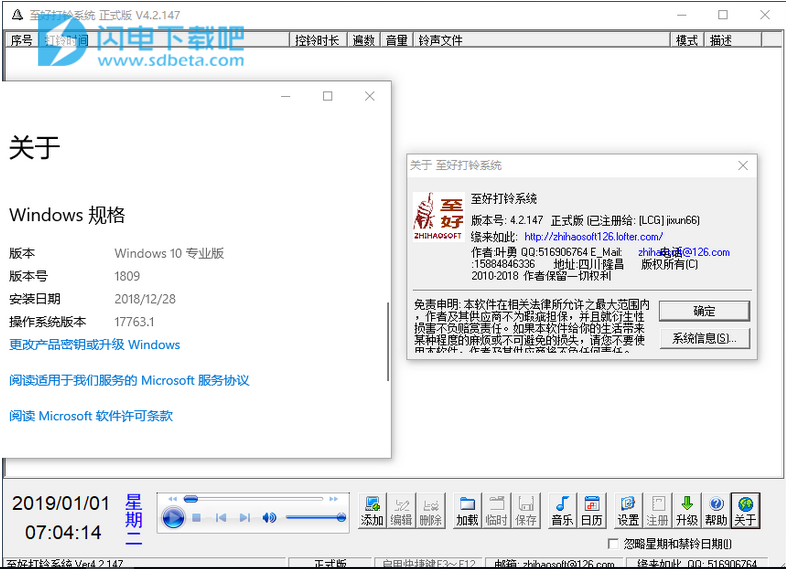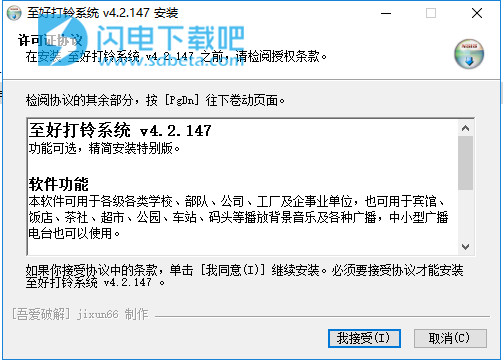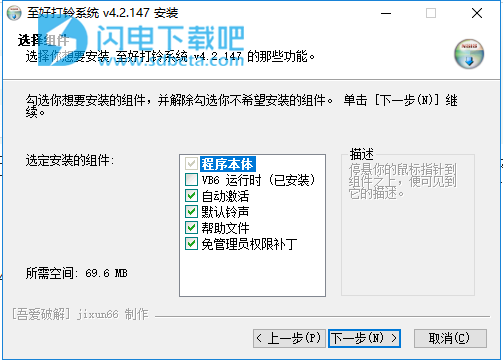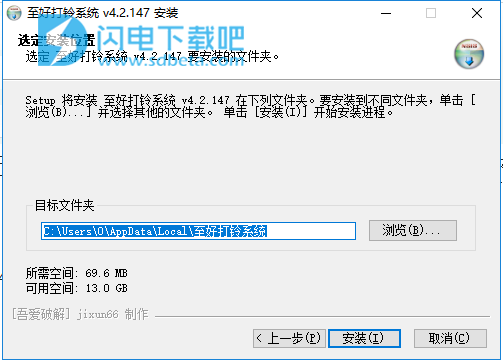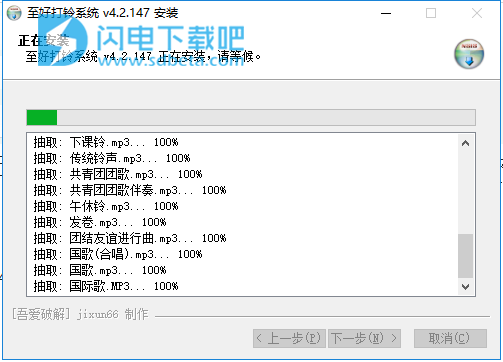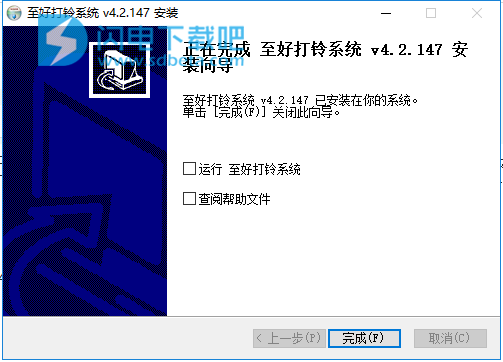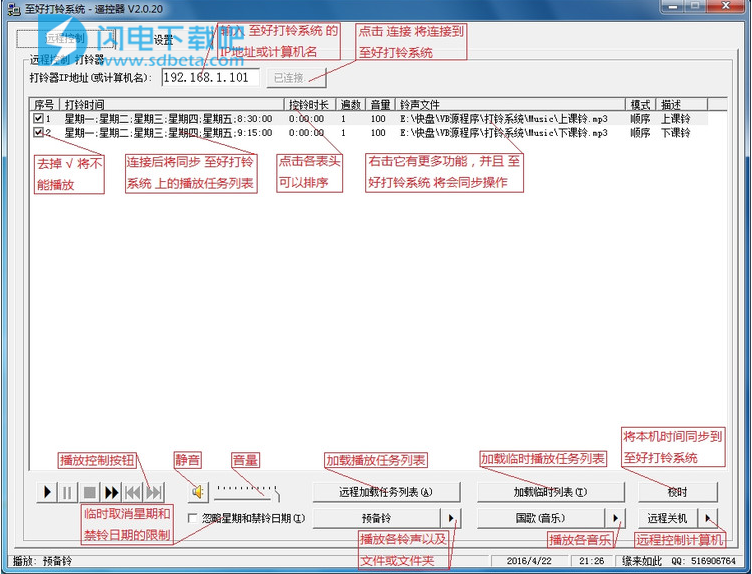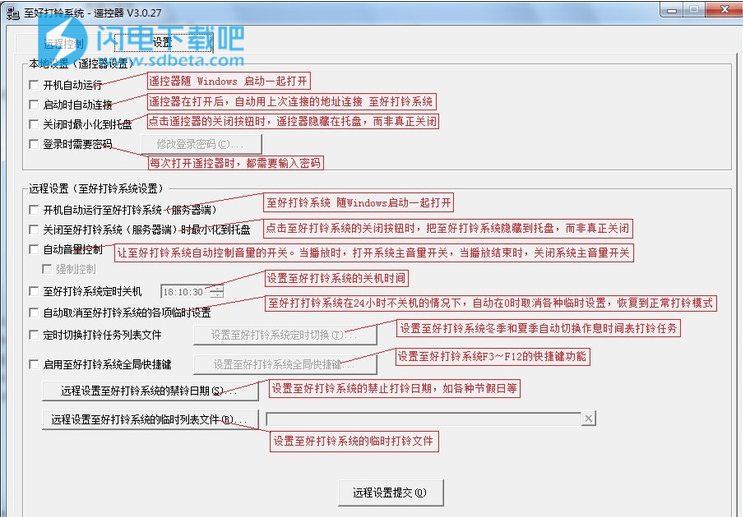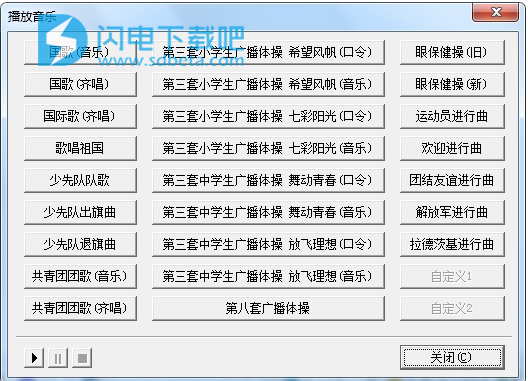本软件用较强的网络远程控制功能,你可以在远离播放室的办公室里远程控制。软件也有较强的智能功能,如智能静音、智能处理你设置的节假日禁铃和打铃、自动处理夏季、冬季作息时间等等。
2、支持播放文件夹功能。你可在不同的文件夹内放置不同的音乐文件(比如:晨间、午间、放学、课间等等),将这些文件夹添加到播放列表中。以后你就可以不定期地更换这些文件夹中的音乐文件就可以了,而无需重新设置播放列表。
6、自动定时切换夏冬季打铃列表。你可以自由定义夏季(一般为5月1日)和冬季(一般是10月1日)打铃列表的自动切换时间和列表文件,包括夏季和冬季的临时打铃列表文件。
10、远程遥控打铃器。你利用至好打铃系统-遥控器可以在局域网内通过输入IP地址或计算机名来连接至好打铃系统,并进行一系列的远程控制打铃器,甚至关机、重启等。
你可以在别的电脑上安装本远程控制器(又叫遥控器),通过局域网来控制广播室中安装好《至好打铃系统》的电脑,进行播放等操作。当然,你也可以在多台电脑上安装本遥控器,使用不同电脑上控制《至好打铃系统》,满足你人在不同位置,都可以随时应急控制打铃。
将计算机的声卡上的音频输出(LINE OUT)接在功放机的音频输入端即可。为了全自动控制,你可能需要在“计算机”和“扩音机”的电源上安装一个时控开关(该时控开关在各五金店均有出售,价格在50元左右),把时控开关的打开时间设置在定时开机前几分钟,时控开关的关闭时间设置在定时关机后几分钟就可以了。当然,你也可以单独在“扩音机”的电源上安装时控开关,让计算机自动控制开机和关机,把每次打铃前几分钟设置为时控开关的打开时间,把每次打铃结束后几分钟设置为时控开关的关闭时间,这样就可以有效地控制好“扩音机”的开关工作。
②在“控铃时长”中设置打铃音乐播放的时长。如果控铃时长设置为0:00:00,打铃时间将为该播放音乐的实际长度。一般对铃声是不需要设置时长的,只有对播放文件夹音乐、音乐列表文件或电台时,你有必要设置这个播放时长。
临时任务是指加载一些特殊时候需要的打铃任务,如雨天打铃任务、雪天打铃任务、节日打铃任务等。它是在正常情况下为了操作方便快捷,设置的一个快速加载打铃任务列表方式。
临时打铃任务只有在当前加载时有效,在下次重新启动打铃系统时将失效,系统将自动载入临时打铃任务之前的任务。或者虽然你加载了临时打铃任务,但在重新启动打铃系统之前,你打开过其它打铃任务文件,在下次重新启动打铃系统时,也不会载入之前的打铃任务,而是载入你最后打开过的打铃任务。
注意:你只有在“选项”中设置了临时打铃任务列表文件后,该功能才有效(参见选项)。临时打铃任务列表文件是你事先编辑并保存好的一个列表文件,你可以参见添加任务和保存列表得到列表文件。
常见问题
1、至好打铃系统有哪些功能?
⑴、实时控铃:打铃系统的主要功能就是实时控制打铃音乐。你可以任意设置打铃时间、打铃音乐、铃声时长。参见添加任务
⑵、远程控制:使用打铃系统的遥控器(客户端)可以远程控制播放、暂停、停止播放器,设置打铃系统以及远程重启、关机或者远程控件打铃系统软件的关闭或重启功能等。参见远程遥控器(客户端)
⑶、快速播放音乐:打铃系统收集了大量的供学校使用的音乐,如国歌、队歌、团歌等,目前全国使用面较广的各套广播体操、眼保健操,各种常用进行曲等。你可以点击“音乐”按钮,在控制板上简单播放。参见播放音乐
⑷、音乐播放器:打铃系统也可以作为一个音乐播放器使用,右击主界面上的播放器控件,在快捷菜单中选择“打开文件”、“打开文件夹”或“打开电台”来播放本地或Internet网络上的音乐,并且还可以在快捷菜单中设置播放模式(顺序、随机或重复播放)。
⑸、定时开关机:通过CMOS设置定时开机,通过打铃系统软件设置定时关机。参见如何设置计算机自动启动?、如何让计算机自动关机?
2、如何添加打铃任务?
在主界面中点击“添加”按钮或右击任务列表,在弹出的快捷菜单中选择“添加”。利用添加任务对话框,完成打铃任务的添加。参见添加任务
3、打铃系统支持哪些铃声任务?
⑴、系统自带的铃声。如起床号、熄灯号、预备铃、上课铃、下课铃、午休铃、进行曲、体操、眼操、考试信号等。
⑵、自定义音乐铃声。你也可以用“打开URL...”来设置电脑中保存的其它铃声。
⑶、系统自带电台(需要接入Internet)。如中国环球资讯广播、中国国际广播、北京新闻广播、北京教学广播、北京外语广播、青檬音乐广播等等,但由于网络电台的mms地址过一段时间就要变化,所以有可能一些时间较久的mms地址无法播放,你可以手动输入新的mms地址播放。
⑷、自定义播放文件夹。你可以用“打开文件夹...”来定时播放一个文件夹中的音乐,并可以设置顺序、随机、重复等播放模式。
4、我的铃声任务列表中排列很乱,有什么办法可以排序显示?
铃声任务列表中的每一列都可以按顺序或逆序排列。只要点击列表头就能快速排序,重复点击将在顺序和逆序之间转换,点击不同的列表头将按不同的列进行排序。
5、如果有特殊情况需要手工响铃,怎么办?
你有以下三种方法完成:
⑴、在铃声任务列表中选择需要的铃声,右击鼠标,在弹出的快捷菜单中选择“播放”菜单。
⑵、铃声任务列表中没有所需的铃声时,可右击主界面播放器控件,在弹出的快捷菜单中选择“打开文件”来选择你需要打开的铃声文件。
⑶、铃声任务列表中没有所需的铃声时,你也可以点击“添加”按钮,在添加对话框中选择铃声文件后,点击按钮,播放铃声文件,达到手动响铃的目的。
6、下雨了,我想执行“雨天铃声模式”,怎么办?
你有以下三种方法完成:
⑴、使用临时任务方式。使用临时任务需要事先保存好雨天铃声列表文件,并在“选项”中设置好临时打铃任务列表文件。做好以上两步工作之后,在以后需要使用这一个临时任务时,直接点击“临时”按钮,或右击任务列表,或右击托盘区的“小铃铛”图标,选择快捷菜单中的“加载临时任务文件”。
⑵、去除铃声任务勾选方式。临时取消当前铃声列表中某些铃声时,可以去除该铃声任务前的复选框选项。
⑶、使用加载方式。如果你想长时间用到此雨天铃声模式,请采用“加载”方式打开。点击“加载”按钮,加载你事先保存好的雨天铃声列表文件。这样打铃系统在每次启动时都会自动加载你打开的铃声任务列表,直到你另外加载其它列表文件。
注意:①、使用临时任务功能可以在下次重新启动打铃系统时自动失效,免去了你取消雨天铃声模式的烦恼。
②、为了应对各种不同的情况,建议你事先预存好几种常见的铃声列表模式。参见保存列表
7、如何设置各种节假日禁止打铃?
点击“选项”按键,在“高级设置”中的“设置禁铃日期”点击“设置...”按钮,在弹出的“设置禁止打铃”对话框中添加需要设置的各种节假日(如五一节、国庆节等)的开始日期、结束日期和描述内容等就可以了。
8、如何暂时取消一个或几个铃声任务的控铃?
在铃声任务列表中,把要取消控铃任务前的勾选去掉就可以了。
9、今天是星期天,在铃声任选列表中一般只有星期一到星期五打铃任务,但我需要按铃声任务列表时间打铃,怎么办?
有时由于节假日调整上课时间,可能需要在星期六或星期日也要打铃。你没有必要重新设置打铃任务时间表,只需要在勾选在“功能按钮区”下方的“忽略星期和禁铃日期”,它将按打铃任务表的时间从头到尾执行打铃任务。这是一个临时任务,在下次重新启动后,将失去作用。
10、为什么我设置的铃声不能播放?
⑴、可能文件路径不对,请检查你设置的铃声文件是否存在。
⑵、可能文件格式不支持,请检查你设置的铃声文件是否是WindowsMediaPlayer播放器所支持的文件格式。
⑶、可能当天(星期)该铃声无任务,请检查你设置的铃声执行的星期是否与当前星期吻合(观察铃声列表中的打铃时间)。
⑷、可能当天被设置为禁铃日期,请检查你是否设置了禁止打铃日期,而当前日期正好在你设置的禁铃日期之中。
⑸、可能该铃声任务未被选中,请检查该铃声在任务列表中是否被勾选。
11、打铃系统支持哪些铃声音乐文件格式?
你Windows系统中安装的WindowsMediaPlayer播放器所支持的文件格式,该打铃系统都支持。如wav、mp3、wma、m3u、wpl、asx、wvx、wmx、asf、wmv、wm、wmd、avi、mpeg、mpg、mid、rmi、midi、snd、aif、aifc、aiff、au等文件。
12、如果我想在一个响铃项目中实现多个音乐的连续播放,怎么办?
你有两个办法可以实现多个音乐连续播放:
⑴、打开文件夹方式:在添加打铃任务对话框的音乐文件下拉列表中选择“打开文件夹...”功能实现连续播放该文件夹的音乐文件。
⑵、音乐列表文件方式:用添加任务对话框中点击“制作列表”按钮来制作音乐播放列表文件,然后再添加到铃声任务中实现。当然,你也可以用专用播放器软件(如WindowsMediaPlayer)来编辑制作要连续播放的音乐,并把它保存为播放列表文件(如m3u文件、wpl文件等等)。
注意:以上连续播放方式,你都可以设置播放模式(顺序、随机或重复)。
推荐:强烈建议你使用打开文件夹方式。你可以在电脑中事先建立几个不同用途的文件,如课间、放学、午间等等,并在其中存放一些你需要播放的音乐文件,然后在打铃系统中添加不同时间的播放文件夹任务就可以了。以后要修改播放的音乐文件,只需要更换这些文件夹中的存放文件就可以了,这样既方便,又快捷,省去了制作和修改音乐列表文件的烦恼。
13、打铃系统支持哪些音乐播放列表文件格式?
你的WindowsMediaPlayer播放器所支持的播放列表文件,如m3u、wpl、asx、wax、wvx、wmx等列表文件,也是打铃系统所能支持打开的播放列表。你可以在“添加”对话框中使用“制作列表”按钮来制作m3u格式的音乐列表文件。
14、什么是临时任务?
参见临时任务
15、临时任务与加载方式加载铃声任务有什么不同?
临时任务与加载方式都可以加载铃声任务,但临时任务只对当前有效,在下一次重新启动打铃系统后将自动加载之前的打铃任务列表文件。而加载方式则不会,它将继续加载你打开的铃声任务列表文件。
16、为什么临时任务不能使用?
临时打铃任务只有在选项中设置好了临时打铃任务列表文件后能才使用。请参阅选项中设置临时任务列表文件部分。
17、我如何编辑自己的临时打铃任务列表文件?
临时打铃任务列表文件实际上也是一个铃声任务列表文件,你可以按平时制作正常铃声列表文件的方式完成:
⑴、清空当前列表任务:右击列表任务,选择快捷菜单中的“清除列表”;
⑵、按你的临时打铃任务要求添加铃声任务:点击“添加”按钮,在添加对话框中一个个地添加铃声任务(当然你也可以用加载方式加载一个现有的铃声列表文件到任务列表中,通过编辑每个铃声任务来完成);参见添加任务
⑶、保存铃声任务列表文件:点击“保存”按钮,把当前打铃任务列表保存到指定位置。参见保存列表
18、如何设置电台定时播音?
你可以在添加任务对话框中,在音乐文件下拉列表中选择电台,并设置好播音时间我播音时长。
注意:电台播音必须要接入Internet网络。目前系统只支持添加定制的电台,对于其它电台,你可以右击主界面中的播放器控件,在快捷菜单中选择“打开电台”→“打开URL",设置电台的MMS地址。
19、如何设置播音时长?
在添加任务对话框中,设置“控铃时长”就可以了。
注意:如果控铃时长为0:00:00,则系统默认为当前音乐文件播放完的时间。
20、“播放遍数”是什么意思?
“播放遍数”是指当前播放任务的重复播放次数。如果你设置了“控铃时长”,在设置时长范围内如果播放次数没有完成也会停止播放。只有“控铃时长”足够长时,才会完成你设置的重复播放次数。
如果你当前播放任务是一首音乐,那么这首音乐会按你设置的播放遍数重复播放。如果你当前播放任务是一个音乐列表文件或者是一个文件夹,那么这个音乐列表文件或文件夹会按你设置的播放遍数重复播放。
21、铃声音量能控制每一个铃声音乐的音量吗?
不能!铃声音量是按一个播放任务来来控制音量的。如果当前播放任务只有一个铃声音乐,则控制这一个铃声音乐。如果当前播放任务是一个音乐列表文件或一个文件夹,那么这个音乐列表文件或这个文件夹中的所有音乐都按当前设置音量播放。
你想对不能铃声音乐进行不同音量控制,就需要添加不同的播放任务。
22、在“音乐”功能中,有一些音乐我不需要,而有一些音乐又没有。我能否重新设置?
当然可以。你只需要在“选项”的“自定义音乐播放”中,把不需要的音乐按钮设置成你要的音乐就可以了。请参阅选项部分。
23、如何设置计算机自动启动?
如今的电脑主板大多都支持定时开机,前提是机箱电源必须为ATX的电源。设置定时开机的方法是:
第一种:启动电脑时按“DEL”键进入CMOS设置,选择“PowerManagementSetup”,然后激活“PowerUpControl”中的“AutomaticPowerUP”,将其设置为“Everyday(每天)”或“Bydate(某一天)”,然后再在下面的“Time(hh:mm:ss)Alarm”中设置每天定时开机的时间,如开机时间设为07:30:00,设置完毕后按“ESC”键返回至主界面,选择“Save&ExitSetup”将其保存并退出CMOS设置。
第二种:启动电脑时按“DEL”键进入CMOS设置,顶层菜单中选择“Power”,然后选择“PowerUpControl”回车,再选择“AutomaticPowerUP”回车,从菜单中选择“Everyday(每天)”,然后下面会出现“Time(hh:mm:ss)Alarm”,在后面的时间中设置每天定时开机的时间,如开机时间设为07:30:00,设置完毕后按“ESC”键返回至主界面,顶层菜单中选择“Exit”,选择“ExitSaveChanges”将其保存并退出CMOS设置。
如果想在停电恢复后自动启动计算机,可进行如下设置:启动电脑时按“DEL”键进入CMOS设置,选择“PowerManagementSetup”,然后激活“ACbackFUNCTION”中的“Full-on”。
注意:以上设置针对不同的CMOS可能显示的内容不一样,但基本方法都是相同的,一般都是在“电源管理”中实现,你可以借助你的计算机的主板说明书进一步了解。
24、如何让打铃系统随Windows一起启动?
点击“选项”按钮,在“高级选项”中勾选“开机自动运行打铃系统”。如果你的杀毒软件对注册表有监控防役设置,请注意允许本次修改注册表。同时,当在“高级选项”中勾选“启动时隐藏窗口”,打铃系统将在后台静默启动。
参见选项
25、如何让计算机自动关机?
点击“选项”按钮,在“高级选项”中勾选“定时关机”,并设置好关机时间就可以了。
参见选项
26、打铃系统现有哪些版本?
目前打铃系统只有两种版本:试用版和正式版。试用版通过注册可以成为正式版,享受全功能服务。
27、试用版有什么限制?怎样可以升级为正式版?
在测试期内的试用版没有功能限制,在过了测试期之后,未注册的试用版有如下限制:
⑴、不能保存铃声任务列表;
⑵、不能打开铃声任务列表;
⑶、添加铃声任务不能超过10个任务。
试用版软件可以通过注册升级为正式版。
28、什么测试期?测试期有多长时间?
测试期是作者免费推广软件和测试软件所设定的一个时间段。测试期的长短视作者测试软件的情况而定,一般为一两年时间。
29、为什么“注册”按钮是不可用的?
你使用的打铃系统还在测试期内,测试期内的产品没有功能限制,也不能注册。在过了测试期后,将开放注册功能,注册后可升级为正式版。如果你需要无测试期的注册版,请通过电子邮箱:zhihaosoft@126.com与作者联系索取,或者到缘来如此博客了解下载。
30、为什么“保存”和“加载”按钮是不可用的?
你使用的是试用版,并且已经过了测试期。这是试用版的功能限制,如果你想使用全功能版,请你注册成正式版。
31、至好打铃系统遥控器怎样使用?
遥控器要在连网状态下才能使用。你只要在遥控器中输入至好打铃系统所在计算机的IP地址或计算机名,点击“连接”,待连机后就可以使用了。
32、遥控器怎样不能连接至好打铃系统?
不能远程连接的原因可能有:
⑴、你输入的IP地址或计算机名是错误的,请检查后重新输入,再连接。
⑵、可能是你的网络不通。请用命令ping检查网络。可参见怎样使用Ping命令检查网络故障
⑶、你安装至好打铃系统的计算机上的防火墙阻止了连接,请解除防火墙对至好打铃系统的阻止。由于不同的防火墙设置方法不同,建议你百度一下你的防火墙的设置方法。
33、至好打铃系统遥控器有哪些功能?
遥控器主要是远程控制打铃的功能,主要功能有:
⑴、播放控制功能:播放、暂停、停止、快进、上一曲、下一曲、静音、音量等。
⑵、快捷播放、控制功能:各种系统铃声、音乐快捷播放;远程忽略星期和禁铃日期等功能。
⑶、播放任务列表功能:查看播放任务列表,并从任务列表中选择播放任务,远程播放、远程删除、远程清空播放列表、远程切换临时播放列表。
⑷、远程系统控制:远程关机、远程重启、远程注销、远程关闭至好打铃系统等功能。
⑸、远程加载任务列表:远程加载播放列表。只有你在至好打铃系统上打开或保存过的任务列表文件,或者在设置中设置好的临时任务列表文件、定时切换任务列表文件等,才能远程加载。
⑹、远程播放文件或文件夹:你可以远程播放在至好打铃系统上打开过的文件或文件夹,以及在播放任务列表中设置了的文件夹。
⑺、远程编辑任务列表:你可以远程编辑当前打开的播放任务列表。
⑻、远程设置:对至好打铃系统的“高级设置”进行远程设置。(如至好打铃系统的“定时关机”、“定时切换列表”、“禁铃日期”等)参见遥控器设置
34、我存放的列表为什么在遥控器中远程加载中找不到?
远程加载播放列表功能只能加载用至好打铃系统曾经加载过,或者曾经保存过的播放任务列表文件(即播放任务列表文件历史记录)。对于你另外存放的播放列表文件,由于至好打铃系统并不知道你存放的位置,所以无法远程加载。当然,除了可以远程加载你曾经加载或保存过的历史记录播放列表文件外,还能远程加载你在“设置”中设置好的临时文件列表,定时切换中的夏季、冬季播放列表文件。
另外,由于网络传输的问题,可能出现数据丢失,造成无法找到你的文件。你可以试一试在“远程加载播放列表”窗口中,右击菜单中选择刷新,重新加载远程播放列表。
35、我磁盘中存放的音乐文件为什么在遥控器的远程打开文件或文件夹中找不到?
远程打开文件或文件夹功能只能播放至好打铃系统曾经打开播放过的文件或文件夹(即播放的历史记录),也可以播放在当前播放列表中的文件或文件夹。如果你希望能远程打开你磁盘中存放的其它文件或文件夹,你可以在至好打铃系统(服务器端)打开一次该文件或文件夹,使之成为你的播放历史记录,以后就可以远程打开播放了。
另外,由于网络传输的问题,可能出现数据丢失,造成无法打开你的文件或文件夹。你可以在“远程打开文件或文件夹”窗口中,右击菜单中选择刷新,重新加载远程文件或文件夹。